全像素双核RAW优化
使用设为全像素双核RAW的相机拍摄的RAW图像时,可以应用[全像素双核RAW优化]来微调锐度或视点,或者减少鬼影。有关全像素双核RAW的详细信息和注意事项,请参阅配备此功能的相机的使用说明书。
微调锐度
-
选择全像素双核RAW图像,然后在[工具]菜单中选择[启动全像素双核RAW优化]。
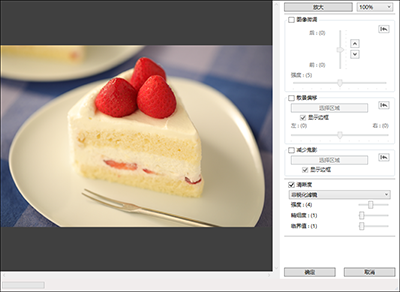
-
选择[图像微调]。
-
拖动滑块进行调节。
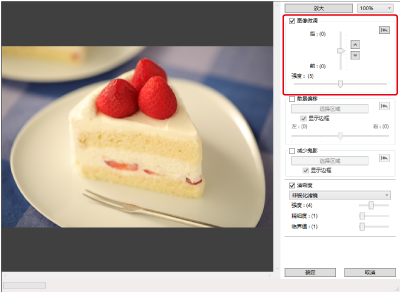
-
单击[确定]。
- 有关编辑后保存图像的详细信息,请参见保存编辑结果。
注意
- 如果被摄体轮廓或散景显得不自然,出现大量图像噪点,或颜色或亮度出现变化,请降低调节级别。
- 无法与微调视点或减少鬼影同时使用。
微调视点
-
选择全像素双核RAW图像,然后在[工具]菜单中选择[启动全像素双核RAW优化]。
-
选择[散景偏移]。
-
设置区域。
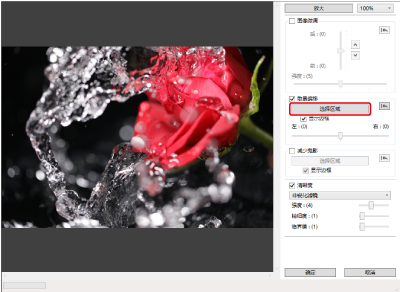
- 单击[选择区域]。
- 在图像上拖动,然后单击右键设置区域。
- 要隐藏边框,请清除[显示边框]中的勾选标记。
-
拖动滑块进行调节。
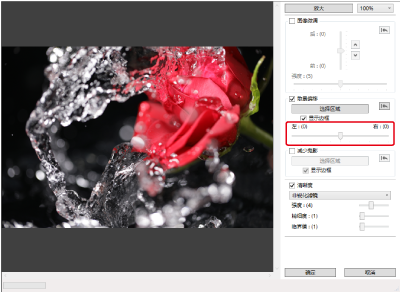
-
单击[确定]。
-
有关编辑后保存图像的详细信息,请参见保存编辑结果。
-
注意
- 如果被摄体轮廓或散景看起来不自然,出现大量图像噪点,或颜色或亮度出现变化,请降低调节级别。
- 清晰对焦的区域可能向背景扩展,具体取决于调节级别。
- 如果所选区域的边界看起来不自然,请降低调节级别。
- 无法与微调锐度或减少鬼影同时使用。
减少鬼影
-
选择全像素双核RAW图像,然后在[工具]菜单中选择[启动全像素双核RAW优化]。
-
选择[减少鬼影]。
-
设置该区域。
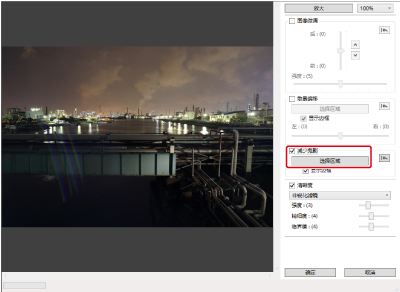
- 单击[选择区域]。
- 在图像上拖动,然后单击右键来设置该区域。
- 要隐藏边框,请清除[显示边框]中的勾选标记。
-
单击[确定]。
- 有关编辑后保存图像的详细信息,请参见保存编辑结果。
注意
- 在某些情况下,被摄体轮廓或散景可能显得不自然,出现大量图像噪点,或颜色或亮度出现变化。
- 所选区域的边界可能显得不自然。
- 无法与微调锐度或视点同时使用。